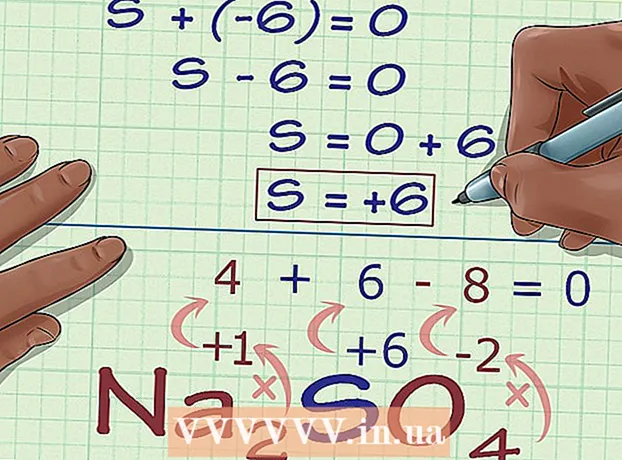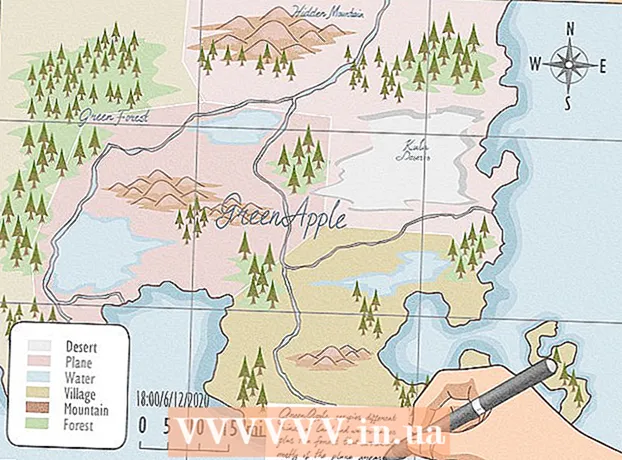Autor:
Ellen Moore
Data De Criação:
17 Janeiro 2021
Data De Atualização:
3 Julho 2024

Contente
- Passos
- Parte 1 de 2: Como se inscrever no Google Voice
- Parte 2 de 2: como obter um novo número de telefone
- Pontas
- Avisos
Este artigo mostrará como obter um número de telefone virtual do Google Voice. Isso pode ser feito gratuitamente com uma conta do Google. Para alterar o seu número do Google Voice para outro, você precisa excluir o número existente, esperar 90 dias e selecionar um novo número.
Passos
Parte 1 de 2: Como se inscrever no Google Voice
Atenção: como o serviço Google Voice não funciona na Rússia, abra o site deste serviço através de um servidor proxy.
- 1 Abra o site do Google Voice. Acesse https://voice.google.com/ no navegador do seu computador. A página de configuração do Google Voice será aberta se você já estiver conectado ao Google.
- Se você ainda não estiver conectado à sua conta do Google, digite seu endereço de e-mail e senha.
- 2 Encontre uma cidade. Clique na linha no centro da página e insira o nome da cidade ou código de área (por exemplo, 96703) Conforme você insere o texto, uma lista de números de telefone aparece abaixo da linha.
- 3 Selecione um número de telefone. Clique no botão azul Selecionar à direita do número de telefone de sua preferência.
- Pode ser necessário selecionar uma cidade primeiro no menu abaixo da barra de pesquisa.
- 4 Clique em VERIFICAR (Confirme). Este botão azul está no centro da janela. Você será levado a uma página onde precisará confirmar seu número de telefone real.
- 5 Digite seu número de telefone real. Faça isso na linha no meio da página.
- 6 Clique em ENVIAR CÓDIGO (Enviar código). Você encontrará esta opção no canto inferior direito da janela. O Google Voice enviará uma mensagem de texto para o seu telefone com um código.
- 7 Encontre o código. No telefone, abra um aplicativo de mensagens de texto, abra uma mensagem do Google (geralmente o assunto é um número de cinco dígitos) e procure um código de seis dígitos.
- A mensagem do Google será algo como “123456 é o seu código de verificação do Google Voice” (123456 é o código de verificação do Google Voice).
- 8 Insira um código. Digite o código de seis dígitos na linha no centro da página do Google Voice.
- 9 Clique em VERIFICAR (Confirme). Ele está no canto inferior direito da janela.
- 10 Clique em ALEGAR (Estado). Isso confirmará que você usará o número de telefone com sua conta do Google Voice.
- A opção especificada pode não ser exibida (isso depende do número de telefone). Nesse caso, prossiga para a próxima etapa.
- 11 Clique em FINALIZAR (Completar). Seu número de telefone será verificado e você será direcionado para a página do Google Voice.
- Todas as mensagens de saída e chamadas exibidas nesta página usarão seu número virtual do Google Voice.
Parte 2 de 2: como obter um novo número de telefone
- 1 Abra o site do Google Voice. Acesse https://voice.google.com/ no navegador do seu computador. Se você já estiver conectado ao Google, sua página do Google Voice será aberta.
- Se você ainda não estiver conectado à sua conta do Google, digite seu endereço de e-mail e senha.
- 2 Clique em ☰. Ele está no canto superior esquerdo da página. Um menu será aberto à esquerda.
- 3 Clique em Configurações (Configurações). Esta opção está no menu. Um novo menu será aberto.
- 4 Clique em Números de telefone (Números de telefone). Você encontrará esta opção na metade superior do menu Configurações.
- 5 Clique em EXCLUIR (Excluir). Esta opção está abaixo e à direita do seu número de telefone atual do Google Voice, que aparece na parte superior da página. Uma nova página será aberta.
- 6 Clique no link Excluir (Excluir). Este link está próximo ao seu número do Google Voice em uma nova página.
- Não clique no botão cinza “Excluir” ao lado do seu endereço de e-mail.
- 7 Clique em Continuar (Continuar). Seu número de telefone virtual do Google Voice será removido de sua conta do Google.
- 8 Espere 90 dias. Quando você exclui o número de telefone antigo, o novo número não pode ser selecionado antes de decorridos 90 dias.
- Se você gostaria de restaurar seu número antigo dentro de um período de 90 dias, clique em ☰ em sua página, clique em Legacy Google Voice na parte inferior da janela pop-up e clique em seu número antigo do Google Voice na parte inferior esquerda do página.
- 9 Escolha um novo número. Após 90 dias, abra sua página do Google Voice, clique em ☰> Número de telefone e clique em Escolher no lado direito da seção Número de telefone. Agora siga estas instruções para escolher um novo número de telefone.
Pontas
- O Google Voice é uma maneira conveniente de fazer chamadas e enviar mensagens de texto sem divulgar seu número de telefone real.
Avisos
- Apenas um número virtual do Google Voice pode ser registrado para um número de telefone real.